Comment télécharger le pilote pour l'imprimante filaire et sans fil Rollo sur un PC Windows – TechCult
Divers / / November 08, 2023
Les imprimantes Rollo sont souvent privilégiées par les entreprises de commerce électronique, les entrepôts et les petites et moyennes entreprises pour imprimer des étiquettes de haute qualité de différents types et tailles. L’une des principales raisons pour lesquelles les individus sont attirés par cette marque est sa gamme de compatibilité et de connectivité. Devinez ce qui détermine ses performances? Ce sont les pilotes qui relient votre PC à l’imprimante. Si vous venez d'acheter une imprimante Rollo, ce guide vous expliquera comment télécharger et installer un pilote pour celle-ci, pour les versions filaires et sans fil. Allons-y.
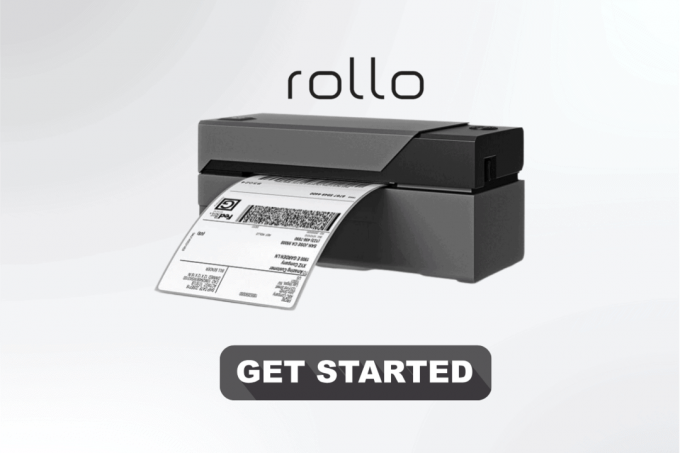
Comment télécharger les pilotes d'imprimante Rollo
Les imprimantes Rollo offrent une facilité d'utilisation et une impression fiable de diverses formes d'étiquettes telles que les étiquettes d'expédition, les codes-barres, les étiquettes d'adresse, les étiquettes de produits, etc. Par conséquent, ils sont souvent utilisés à des fins quotidiennes. Les pilotes traduisent les commandes d'impression envoyées par le système d'exploitation du PC dans un format que l'imprimante peut comprendre et exécuter. Il est important d'installer les pilotes appropriés pour l'imprimante et de les maintenir à jour pour des performances précises et optimales.
Suivez les étapes ci-dessous pour installer les pilotes de votre imprimante filaire Rollo sur un PC Windows :
1. Visiter le Site Web officiel du guide de configuration de l'impression Rollo et cliquez sur Télécharger le pilote Windows.

2. Ouvrez le fichier d'application à partir du dossier zip et suivez les instructions à l'écran pour l'installer.
3. Une fois installé, lancez le Panneau de contrôle et cliquez sur Appareils et imprimantes.
4. Faites un clic droit sur Imprimante Rollo et sélectionnez Préférences d'impression dans le menu contextuel.
5. Dans le Mise en page onglet, cliquez sur Avancé.

6. Sélectionnez votre taille d'étiquette préférée dans le menu déroulant et cliquez sur D'ACCORD pour enregistrer les paramètres.
Lire aussi: Ajouter une imprimante sous Windows 10 [GUIDE]
Comment imprimer avec l'imprimante sans fil Rollo
Vous n'avez pas besoin de télécharger et d'installer séparément les pilotes pour les imprimantes Rollo Wireless. Vous pouvez le configurer uniquement à l’aide de votre smartphone. Voici comment configurer et imprimer à l’aide d’une imprimante Rollo Wireless :
1. Téléchargez l'application Rollo depuis le Google Play Store ou Magasin d'applications.
2. Allumez l'imprimante Rollo et connectez-la au même réseau Wi-Fi auquel votre téléphone est connecté.
Une fois connecté, vous pouvez imprimer l'étiquette de test. Vous pouvez également imprimer directement depuis votre PC Windows ou Mac. Se référer au Page Officielle pour plus d'aide.
De plus, l'application Rollo vous permet également d'imprimer des étiquettes directement à partir de vos plateformes d'expédition préférées, telles qu'eBay, Etsy et Shopify. Choisissez simplement la plateforme d'expédition à partir de laquelle vous souhaitez imprimer en sélectionnant le Imprimer à partir d'autres applications option.
Lire aussi: Comment imprimer lorsque vous n'avez pas d'imprimante
Comment Rollo Printer aide à augmenter la productivité

L'imprimante Rollo fonctionne uniquement grâce à l'énergie thermique, éliminant ainsi le besoin d'encre lors de l'impression d'étiquettes ou de pages. De plus, il offre une gamme de fonctionnalités qui améliorent votre efficacité et votre productivité d'impression :
- Impression transparente : Rollo Printer offre des capacités d'impression à grande vitesse, garantissant une impression rapide et efficace des étiquettes, des reçus et bien plus encore.
- Large compatibilité : Cette imprimante est compatible avec différents types et tailles d’étiquettes, ce qui la rend polyvalente pour différents besoins d’impression.
- Personnalisez facilement l'étiquette : Le logiciel convivial permet de créer des étiquettes sans effort, offrant des options de personnalisation des designs et du texte, rationalisant ainsi le processus d'impression.
- Fonctionnalité de coupe automatique : Rollo Printer est doté d'une fonction de découpe automatique, vous permettant d'économiser du temps et des efforts en coupant soigneusement les étiquettes une fois l'impression terminée.
Sans aucun doute, les imprimantes Rollo regorgent de fonctionnalités intéressantes. Cependant, il est également important de le maintenir dans un état optimal grâce à des soins et un entretien appropriés. Lisez donc toujours le manuel d’utilisation pour garantir sa longévité.
Nous espérons que notre guide vous a aidé télécharger le pilote pour l'imprimante Rollo. Si vous avez des questions ou des suggestions à nous faire, faites-le nous savoir dans la section commentaires. Restez à l'écoute de TechCult pour plus de conseils de configuration matérielle.
Henry est un rédacteur technique chevronné passionné par le fait de rendre des sujets technologiques complexes accessibles aux lecteurs quotidiens. Avec plus d'une décennie d'expérience dans l'industrie technologique, Henry est devenu une source d'informations fiable pour ses lecteurs.



